- Start
- » Forskare
- » Min profil
- » Start och generell funktionalitet
Start och generell funktionalitet
På profilsidan lägger du till uppgifter som krävs för att du ska kunna skicka in en ansökan i Prisma. Här hittar du även dina utkast till ansökningar, uppgifter du har att göra i Prisma och meddelanden från finansiären.
Allmänt om startsidan för MIN PROFIL
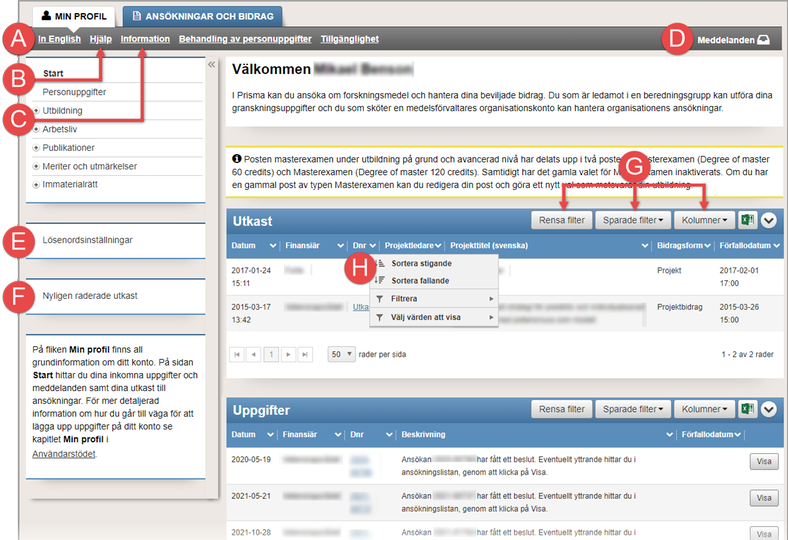
Startsidan för MIN PROFIL
(A)
In English alterntativt På svenska byter språk på sidan.
(B)
Hjälp för användarinstruktioner, frågor och svar samt kontaktformulär till Prismas tekniska support.
(C)
Information för teknisk information om Prisma.
(D)
Meddelanden som gäller dina ansökningar och beviljade bidrag aviseras här och i tabellen längre ner på sidan.
(E)
Lösenordsinställningar för att ändra ditt lösenord.
(F)
Nyligen raderade utkast innehåller raderade utkast som är upp till 30 dagar gamla.
(G)
Funktionsknappar för en tabell:
Rensa filter
återställer den aktuella filtreringen till urspunglig filtrering.
Sparade filter
för att spara aktuell inställning av kolumner, filtrering och sortering samt tillämpa tidigare sparad filtrering.
Kolumner
du kan lägga till och ta bort kolumner i tabellen.
(H)
Rullgardinsmeny för respektive kolumn i en tabell med funktioner för att sortera och filtrera.
Visa utkast för ansökan
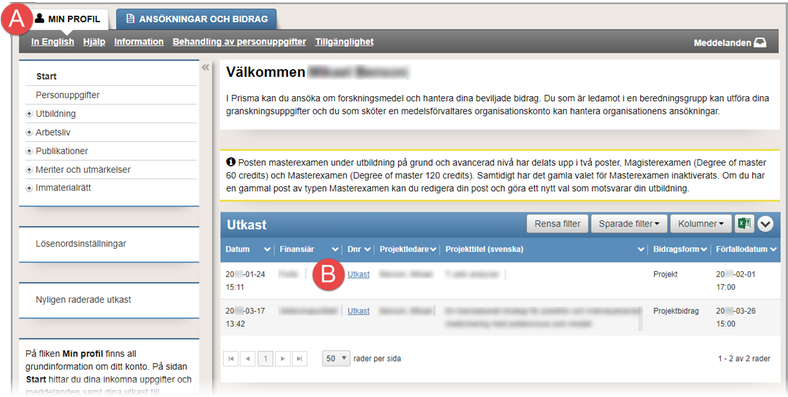
Utkast som sparats i Prisma
Innan du skickat in en ansökan och innan den har registrerats av finansiären sparas den som ett utkast. Den inskickade ansökan får ett diarienummer när utlysningen stänger.
- Logga in på ditt konto i Prisma.
- Klicka på fliken MIN PROFIL (A).
- Klicka på länken Utkast (B) i kolumnen Dnr på den aktuella raden för ansökan. Utkastet för din ansökan öppnas på en ny flik.
I kolumnen Förfallodatum visas utlysningens sista ansökningsdag och klockslag för när utlysningen stänger.
Visa uppgifter på MIN PROFIL
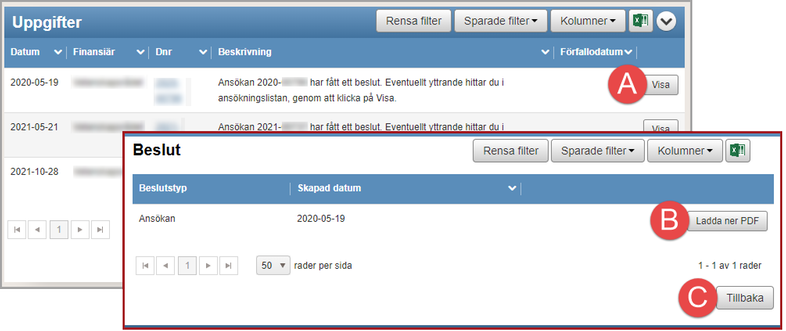
Uppgifter som rör ansökningar och beviljade bidrag
Signera en ansökan, återrapportera och utföra granskningsuppgifter är exempel på uppgifter som visas i Uppgifter.
- Följ steg 1 - 2 i Visa utkast för ansökan.
- Klicka på Visa (A).
- Klicka på Ladda ner PDF (B).
- Klicka på Tillbaka (C).
Läsa och ta bort meddelanden på MIN PROFIL
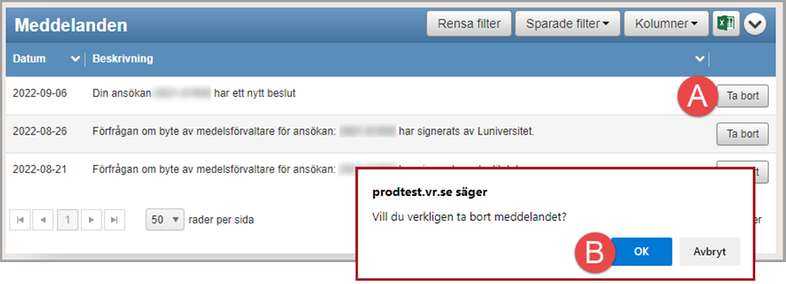
Exempel på meddelanden på ditt personliga konto i Prisma och dialogrutan som visas när du tar bort ett meddelande
Allmäna meddelanden från finansiärerna och meddelanden som rör ansökningar och beviljade bidrag visas på ditt personliga konto i Prisma.
- Följ steg 1 - 2 i Visa utkast för ansökan.
- Klicka på Ta bort (A).
- Klicka på OK (B).
Du hittar även meddelanden om du klickar på kuvertet med texten "Meddelanden" i listen högst upp på sidan till höger på sidan.
Senast uppdaterad:





 Skriv ut
Skriv ut